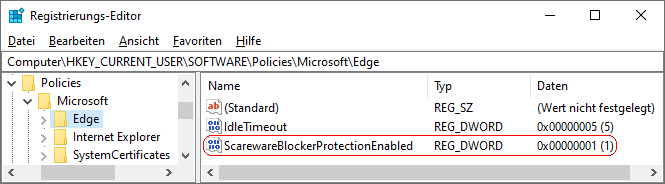|
Der "Microsoft Defender SmartScreen" soll einen Benutzer vor bekannten (und gemeldeten) schädlichen Webseiten und Downloads schützen. Die sogenannten "Scareware"-Betrügereien versuchen mit aggressiven Webseiten, kleinen Fenster und Meldungen ein Opfer zu überzeugen, dass das System mit schädlicher Software infiziert ist. Der Benutzer wird aufgefordert eine gefälschte Nummer des technischen Supports zu wählen um letztendlich Zugriff auf das Gerät zu erhalten.
Mit der Option "Scareware-Blocker" im Abschnitt "Sicherheit" auf der Seite "Datenschutz, Suche und Dienste" lässt sich der Schutz aktivieren bzw. deaktivieren. Der Blocker verwendet ein maschinelles Lernmodell (KI) um die verräterischen Anzeichen eines Scareware-Betrugs zu erkennen und den Benutzer rechtzeitig zu warnen. D.h. im Gegensatz zu "Defender SmartScreen" muss die Bedrohung noch nicht bekannt / gemeldet sein.
Ein Schlüssel in der Registrierung aktiviert bzw. deaktiviert den Scareware-Blocker. Ein Benutzer kann die Vorgabe nicht mehr über die Benutzeroberfläche ändern.
So geht's:
- Starten Sie "%windir%\regedit.exe" bzw. "%windir%\regedt32.exe".
- Klicken Sie sich durch folgende Schlüssel (Ordner) hindurch:
HKEY_CURRENT_USER
Software
Policies
Microsoft
Edge
Falls die letzten Schlüssel noch nicht existieren, dann müssen Sie diese erstellen. Dazu klicken Sie mit der rechten Maustaste in das rechte Fenster. Im Kontextmenü wählen Sie "Neu" > "Schlüssel".
- Doppelklicken Sie auf den Schlüssel "ScarewareBlockerProtectionEnabled".
Falls dieser Schlüssel noch nicht existiert, dann müssen Sie ihn erstellen. Dazu klicken Sie mit der rechten Maustaste in das rechte Fenster. Im Kontextmenü wählen Sie "Neu" > "DWORD-Wert" (REG_DWORD). Als Schlüsselnamen geben Sie "ScarewareBlockerProtectionEnabled" ein.
- Ändern Sie den Wert ggf. auf "0" (deaktiviert) oder "1" (aktiviert).
- Die Änderungen werden ggf. erst nach einem Neustart aktiv oder wenn Sie über die Seite "" die Richtlinien neu laden.
Hinweise:
- ScarewareBlockerProtectionEnabled:
0 = Der Scareware-Blocker ist deaktiviert und der Benutzer wird nicht vor potentiellen Betrugsversuchen gewarnt.
1 = Der Scareware-Blocker ist aktiviert und der Benutzer wird immer vor potenziellen Betrugsversuchen gewarnt.
- Damit ein Benutzer die Option "Scareware-Blocker" wieder selbst konfigurieren kann, müssen Sie den Schlüssel "ScarewareBlockerProtectionEnabled" wiederum entfernen. Klicken Sie dazu auf den Schlüssel und drücken die Taste "Entf".
- Ändern Sie bitte nichts anderes in der Registrierungsdatei. Dies kann zur Folge haben, dass Windows und/oder Anwendungsprogramme nicht mehr richtig arbeiten.
Versionshinweis:
- Diese Einstellung gilt erst ab Microsoft Edge (Chromium) Version 134.
|